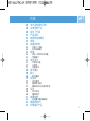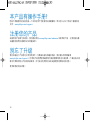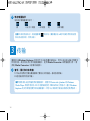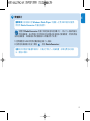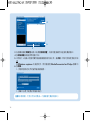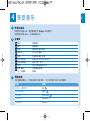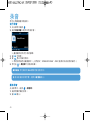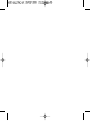飛利浦音頻視頻播放器
快速入門指南
1
2
3
4
安裝
連接及充電
傳輸
享受
SA3214 SA3215
SA3216 SA3224
SA3225 SA3226
SA3244 SA3245
SA3246

需要幫助嗎?
請訪問
www.philips.com/support
您可由此獲取完整的支援資料,例如用戶手冊、最新軟體升級
及常見問題解答等等。

29
SC
TC
目錄
30 本產品有操作手冊?
30
註冊您的產品
30 別忘了升級
31 產品內容
32 控制和連接概述
33 安裝
33 連接及充電
33 連接個人電腦
34 電池電量指示
34 傳輸
34 音樂、圖片和文本傳輸
35 傳輸影片
37 享受音樂
37 開機與關機
37 主菜單
37 導航菜單
38 音樂模式
38 影片
38 影片播放
39 收音機
39 自動調頻
39 播放預設電臺
39 播放電臺時從收音機錄音
40 錄音
40 進行錄音
40 播放錄音
41 故障檢修
41 如何重設我的播放器?
42 需要幫助嗎?
42
處理廢舊產品

30
本產品有操作手冊?
附在產品配套中的光盤包含一個詳盡的用戶手冊及常見間題解答。您也可以從以下網站下載相同的
文件:
www.philips.com/support
註冊您的產品
由放您的產品是可升級的,我們建議您在 www.philips.com/welcome 註冊您的產品,讓我們能在推
出最新的免費升級固件時立即通知您。
別忘了升級
我們知道這個產品將可讓您享用多年。為確保也能發揮最佳性能,我們建議您定期留意
www.philips.com/support 上為您的產品免費提供最新軟件及裝置管理員的升級信息。下載這些升級
程式可幫助您優化產品的性能表現,並可充份利用我們未來支援更新音頻格式的優勢。
享受嶄新的音樂體驗。

Philips GoGear audio video player
Quick start guide
1
2
3
4
SA3214 SA3215
SA3216 SA3224
SA3225 SA3226
SA3244 SA3245
SA3246
Install
Connect
and Charge
Transfer
Enjoy
31
SC
產品內容
電腦配備:
Windows 2000、XP 或 Vista
300MHz 或更高的 Pentium 級處理器
光驅
128MB RAM
500MB 硬盤空間
USB 端口
互聯網連接
(如有更佳)
Microsoft Internet Explorer 6.0 或更新版本
您還需要什麼
?
USB 電纜
光碟
快速入門指南
電腦
耳機

32
控制和連接概述
A -VOLUME+ 增高/降低音量 (按住可以快速增高/降低音量)
B PLAYLIST 向播放列表添加或從播放列表中刪除當前選擇項
C 顯示上一屏幕/最近查看/根目錄屏幕
D y / 2; 打開/關閉
播放
/錄音 / 暫停
確認選擇
E MIC 麥克風
F 1 後退/快退 (按住可以快速後退)
2 前進/快進 (按住可快速前進)
3/4 向上/向下滾動 (按住可快速滾動)
G p 耳機插孔
H USB 連接器
I RESET 重新設定
J 滑塊 按住滑塊可鎖定/解除鎖定所有鍵 (-VOLUME+ 鍵除外)
E
D
B
A
C
I H G
F
J

33
SC
安裝
1
1 將隨產品提供的光盤插入計算機光盤驅動器中。
2 按照屏幕指示完成 Philips Device Manager 和 Media Converter 的安裝。Media
Converter 轉換視頻剪輯和 JPEG 圖片到適合播放器格式。
連接及充電
2
連接個人電腦
A
當您連接播放器到 PC 時,播放器自動充電。
1 首次使用播放器之前,請充電至少 5 個小時。
>
電池充電
4
小時後才能充滿
(100%)
,充電
2
小時後可達
80%
電量。
2 將附隨的 USB 線連接至播放器底部的迷你 USB 端口,另一端連接至您的個人電腦。
>
播放器連接至個人電腦之後便會立即充電。

34
傳輸
3
播放機在 Windows Explorer 中將顯示為 USB 海量存儲設備。 您可以在連接 USB 時整理文
件並將音樂、圖片和文本文件傳輸到播放機。 使用
Media Converter 來傳輸視頻文件。 請
參閱
Media Converter 以獲取詳細信息。
音樂、圖片和文本傳輸
1 單擊並高亮顯示要在播放器和計算機之間傳輸的一首或多首歌曲。
2 通過拖放動作完成傳輸。
提示 要將音樂光盤傳輸到您的播放器中,請使用 Musicmatch Jukebox 或 Windows
Media Player 等軟件將音樂 CD 中的歌曲轉換為 MP3/WMA 文件格式。通過 Windows
Explorer 將文件複製到數字音樂播放器中。您可以從互聯網下載這些程序的免費版本。
電池電量指示
電池的大概電量指示如下:
滿 三分之二電量 一半電量 低 沒有電量
B
A
注意 當電池快沒電時,低電量屏幕 將閃爍。播放器會在 60 秒內保存所有的設置
和未完成的錄音,然後關機。

35
SC
傳輸影片
B
請使用 MediaConverter 將影片檔轉換成適當的屏幕大小,再從個人電腦傳輸至
您的播放器。此應用程式可將您的影片檔轉換成合適的格式及解像度,然後再傳輸
至您的播放器,以確保能在您的播放器上正常播放而不出錯。
1 使用配置的 USB 線將您的播放器連接至個人電腦。
2 按您的電腦桌面上的這個圖標 ,啟動 MediaConverter。
注意 影片轉換及傳輸通常較耗時,並取決於您的個人電腦配置。如果花費的時間很
長,請耐心等候。
重要事項 先在電腦上的 Windows Media Player 中播放一次受 DRM 保護的視頻,
然後用
Media Converter 傳輸這些視頻。

36
3 在屏幕底部的轉換至:選項上選擇目前的裝置,內容將直接儲存至連接的播放器上。
4 按添加媒體按鈕選擇您的影片檔。
5 當您在個人電腦上找到您要傳輸至播放器的影片檔之後,按開啟。您也可添加更多影片檔。
或
在Windows explorer 內選擇文件,然後拖放到 MediaConverter for Philips 屏幕中。
6 按轉換。
>
所有轉換後的文件將被傳輸至播放器。
>
屏幕上會顯示轉換及傳輸的進度。
注意 如有需要,可將文件先轉換成一個播放器可播放的格式。
3
4
6

37
SC
享受音樂
開機與關機
4
如要開機請按 2;,直到屏幕顯示 Philips 歡迎界面。
如要關機請按住
2;,直到屏幕關閉。
A
主菜單
影片 觀看影片
圖片 查看圖片
音樂 播放數字音樂曲目
收音機 聽 FM 收音機
錄音 創建錄音或聽錄音
文件夾檢視 檢視以文件夾區分的文件
文本閱讀器 閱讀 TXT 文件
設定 自定義播放器的設定
正在播放 轉至播放屏幕
上一次播放 續播
導航菜單
您的播放器具有一個直觀的菜單導航系統,可以向您展示各種設定和操作。
目的 動作
返回上一級菜單 按
返回主菜單 按住
瀏覽菜單 按 2; 或
滾動列表 按 3 或 4
選擇選項 按 2;
B
C

38
影片
影片播放
您可以播放儲存在播放器上的視頻剪輯。
1 從主菜單中選擇 進入影片模式。
>
將會顯示存儲在播放器中的影片片段。
2 按 3 或 4 選擇文件並按 2; 播放。
3 短按 返回上一級菜單,長按 返回主菜單。
音樂模式(也適用錄音播放)
播放器提供以下音樂模式選項:
目的 動作
播放/暫停音樂 按 2;
跳轉到下一音頻文件 按 2
返回到上一音頻文件 按 1
快進 按住 2
目的 動作
快退 按住 1
返回到瀏覽菜單 長/短按
增高音量 按 VOL +
降低音量 按 VOL -

39
SC
收音機
從主菜單中,選擇 以進入音樂模式。
連接耳機
附帶的耳機可作為收音機天線。請確保您的耳機連接正確,以達到最佳接收效果。
自動調頻
1 從收音機菜單 選擇自動調頻。
>
收音機自動搜索電臺並保存頻率到預設中。
收音機最多可存儲最多
20
個電臺到預設中。
播放預設電臺
1 從收音機菜單 選擇預設電臺。
2 按 3/4 選擇預設電臺,按 2; 開始播放。
3 按 1/2 改變到另一個預設電臺。
4 如要微調電臺頻率,請短按 3/4。
5 如要搜索下一更強信號,請長按 3/4。
要退出收音機,請長按 。
播放電臺時從收音機錄音
1 按 一次或多次進入收音機菜單。
2 選擇開始收音機錄音。
3 按 2; 開始錄音。
要停止錄音,請按 。
要退出收音機,請長按 。

40
操作秘訣 您可隨時用 2; 鍵暫停及恢復錄音。
注 有關收音機錄音步驟,請參見收音機部分。
錄音
您可以用播放器錄製語音。
進行錄音
1 從主菜單中選擇 。
2 選擇開始錄音從麥克風開始錄音。
>
播放器錄音並顯示錄音屏幕。
3 按 2; 可暫停。
4 按 停止並保存錄音。
>
您的錄音保存在播放器中。
(
文件格式:
VOICEXXX.WAV
,
XXX
指自動生成的錄音編號。
)
5 您可在 > 錄音庫下找到此檔案。
播放錄音
從主菜單中,選擇 > 錄音庫。
1 選擇您要聽取的錄音。
2 按 2; 確認。

41
SC
故障檢修
如何重設我的播放器?
萬一您的播放器當機時,請勿驚慌。將小別針或其他尖物插入播放器左側的重設孔。持續按住,直
到播放器電源關閉為止。
假如上述方式都無效,您可使用 Device Manager 修復您的播放器:
1 從個人電腦上的開始 > 程式集 > Philips Digital Audio Player > SA32XX > Philips
SA32XX Device Manager 啟動 Philips Device Manager。
2 在播放器與個人電腦連接時按住 鍵。
3 持續按住按鍵,直到 Philips Device Manager 確認您的播放器並進入修復模式。
4 按修復鍵,並依照 Device Manager 的指示修復播放器。
5 修復播放器之後,從電腦上移除該播放器並重新啟動。

42
需要幫助嗎?
用戶手冊
請參閱您的播放器用戶手冊。
線上幫助
www.philips.com/welcome
處理廢舊產品
您的產品是由可以再生利用的優質材料和元件設計、製造而成的。
如果某一件產品上貼有交叉輪狀回收箱標誌,則表示該產品受第
2002/96/EC 號《歐洲規章》
的保護。
請瞭解當地有關電氣和電子產品收集的專屬制度。
請遵守當地的規定,不要將廢舊產品與一般家庭廢品一起處理。正確處理您的廢舊產品,利於防止
對環境和人類健康產生潛在的負面影響。
內置的可充電電池包含可能污染環境的物質。丟棄設備前,請在官方廢棄物品回收點處理並取出電
池。電池應當在官方廢棄物品回收點處理。

-
 1
1
-
 2
2
-
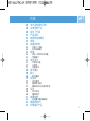 3
3
-
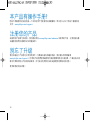 4
4
-
 5
5
-
 6
6
-
 7
7
-
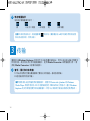 8
8
-
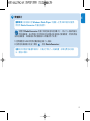 9
9
-
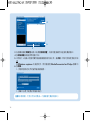 10
10
-
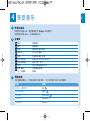 11
11
-
 12
12
-
 13
13
-
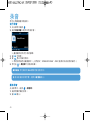 14
14
-
 15
15
-
 16
16
-
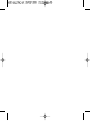 17
17
Philips SA3225/97 クイックスタートガイド
- カテゴリー
- デジタルメディアプレーヤー
- タイプ
- クイックスタートガイド